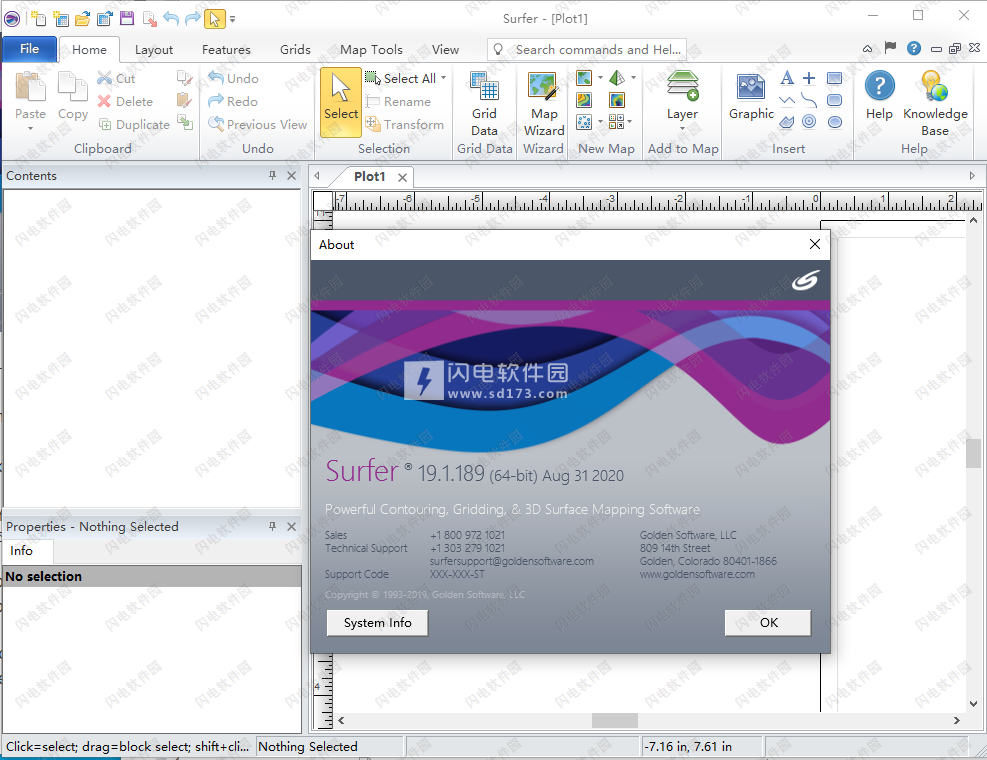软件标签:Surfer 19
Surfer 24破解版是集轮廓、网格和表面贴图于一身的强大解决方案,不管是科学家、工程师、教育工作者,或者您仅仅是一个想要快速生成地图的普通人都能够使用软件来轻松完成您当前的工作,Surfer具有出色的网格划分和轮廓绘制功能,所以如果您要处理XYZ数据的话,它将是不二的选择,具有惊人的清晰度和准确性,是可视化XYZ数据的强大助力!使用让您可以轻松的制作出高质量的出版物质量图,支持根据需要自由的添加地图图层和任何对象,支持添加文本注释以及更多的内容,从而让地图效果更佳的生动和易于理解,所有的地图细节都能够进行自定义选择和设置,从而最精准的完成你的想法,此外软件还是基于网格的映射程序,支持通过简单的点击将不规则间隔的XYZ数据插值到规则间隔的网格中。支持从各种来源导入网格,最终您可以有效的生成不同类型的地图,包括轮廓、颜色浮雕和3D表面地图等。超多的网格和映射选项也让您能够制作出更理想的地图。您可以编辑、合并、过滤、切片、查询和数学转换网格文件。其功能性和易用性都是其他同类型软件所无法比拟的,全新破解版下载,含破解文件,替换即可破解,欢迎有需要的朋友来本站下载体验!
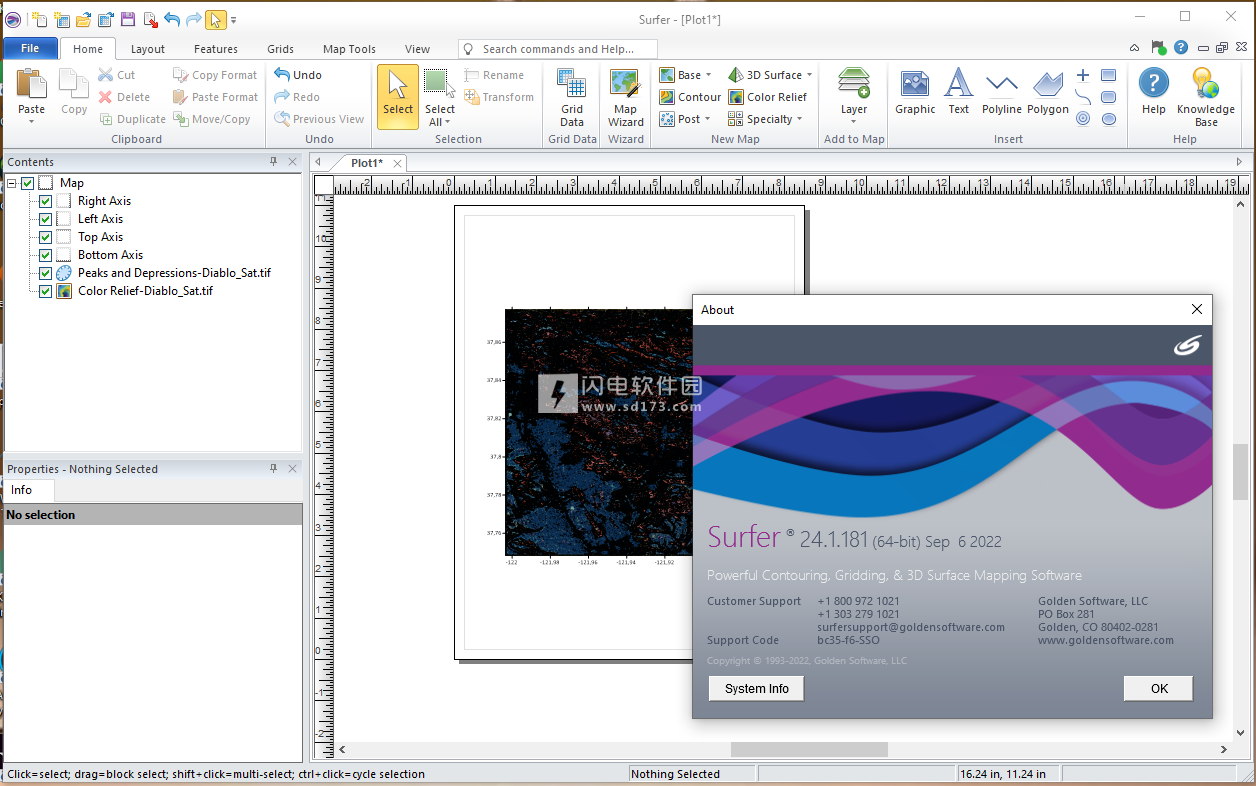
新版特色
一、映射改进
1、创建饼图
这是Surfer长期要求的功能!现在,您可以使用饼图显示数字属性数据!使用“基本符号系统”工具从矢量文件中选择您要关注的属性,然后用彩色饼图表示这些成分的比例。按比例调整饼的大小或使用固定的大小,自定义颜色,标签,位置和格式。这是显示美国人口普查的人口统计学数据,您最近的野外季节的样本集中甚至是地理位置变化的调查回复的好方法。
2、在属性表中将属性连接到矢量对象
使用属性名称(也称为空间连接)将属性数据链接到基础层中的矢量对象。一旦矢量对象具有与之关联的新属性,就可以使用基本符号系统从这些对象创建主题图(甚至可以使用新的饼图符号系统功能!)。例如,如果您的井眼样本位置不断生成新的现场数据,则可以使用UWI或其他“对象ID”将此新数据链接到“底图”井眼位置。然后,轻松绘制随时间变化的化学成分数据。
3、地图数据排除过滤器
仅显示您感兴趣的邮政地图点,而无需编辑源数据文件。根据数字标准从“过帐”或“分类过帐”图层中删除点。根据X值标准,Y值标准或数据文件另一列中的数字标准排除点。您可以使用与通过网格数据或工作表在数据排除过滤器中相同的方式使用逻辑语句。
二、工作流程改进
1、通过拖动外部边界框来精确缩放地图
在Surfer的整个历史中,我们一直在告诉您不要通过拖动侧面来调整地图的大小,因为它会破坏地图的内部缩放比例。我们不会再告诉您了!通过随时拖动侧面来调整地图大小-Surfer会保留缩放比例,并会更新任何比例尺以匹配新尺寸。新的地图比例将被计算并显示在“属性”窗口中,因此您可以根据需要获得准确的比例。
2、在基于网格的地图类型之间转换
现在,可以使用“转换图层”工具将基于网格的地图转换为其他基于网格的地图。如果输入错误并创建了错误的地图图层类型,则无需再次重新加载文件,只需将图层直接转换为所需的类型即可。
3、更快速,更轻松地创建地图
我们使地图的创建更加直观,更快!单击文件|打开,选择您的数据或网格文件,然后立即创建一个新地图。在“文件”|“选择”中选择多个文件打开即可立即创建多个地图。如果需要编辑源数据文件,仍然可以使用“在工作表中打开”命令直接将其打开。同样,可以通过单击“网格”|“源”来打开源网格文件。网格编辑器。
4、拖放文件以创建地图
将一个或多个文件从Windows文件资源管理器或桌面拖到“绘图”文档中,即可立即创建地图。将网格文件拖到“绘图”窗口上以创建“色彩浮雕”贴图,然后使用“转换图层”工具将其更改为“等高线”,“3D表面”或“分水岭”贴图。将矢量文件拖到绘图上以创建基本(矢量)地图,然后将XYZ数据拖到绘图上以创建后地图。
三、速度提升
1、更快的轮廓
轮廓图生成现在是多线程的,经过优化的,并且快了7倍!如果您使用较大的网格文件或以接近的轮廓间隔显示数据,这些效率改进将为您节省大量时间。现在,更新的进度表可让您确切地知道要等待多少时间。
2、网格/数据/图像文件在地图之间共享
这使您的SRF项目既小又快。如果将同一输入文件用于多种贴图类型(例如,彩色浮雕和轮廓贴图),则这些文件现在将被共享,而不是在SRF项目文件中重复。矢量文件和图像文件也是如此。在Surfer中创建新的地图图层时,您可以选择使用新文件还是已保存到项目中的文件。
四、3D视图改进
1、导出3D PDF
将模型从3D视图导出为交互式3D PDF格式。添加表面,轴,点和轮廓,围绕模型旋转,更改照明和模型显示样式等等!这项新功能非常适合与利益相关者交流您的工作。在此处查看在Surfer Beta中创建的示例3D PDF:Surfer Beta 3D PDF.pdf
可以在Adobe Reader DC和其他支持3D数据显示的PDF应用程序中查看此文件。
2、3D视图撤消
撤消命令已添加到3D查看器中,因此您可以撤消模型旋转,光照更改,垂直夸张更改和对象格式更改。
五、总体改进
1、请参阅Windows File Explorer中的SRF预览。
您不再需要打开所有SRF项目即可确定要查找的项目。在Surfer 16或更高版本中创建的SRF文件的“绘图”窗口内容现在可以在Windows File Explorer中预览为缩略图。
2、缩放上一个/上一个视图
使用“上一个缩放”命令撤消上一个鼠标滚轮缩放。如果您对缩放级别有误,请使用此按钮右击回到上一个视图位置。分配您喜欢的键盘快捷方式,以便在需要时就可随时使用。
3、复制/粘贴格式分类的邮政地图间隔
现在,“复制格式/过去格式”工具还可以处理分类的过账间隔。轻松将间隔从一张地图转移到另一张地图,而无需手动输入。
安装激活教程
1、在本站下载并解压,如图所示2、双击Surfer_24_Installer.exe安装程序,选择安装版本,32位或者64位
3、勾选我已阅读,理解并接受上面显示的许可协议。
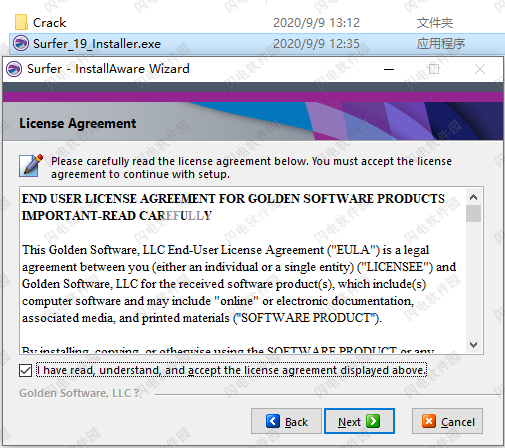
4、选择软件安装位置
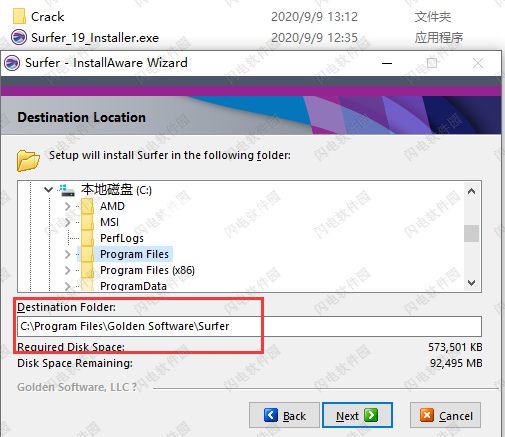
5、如图所示,两个选项分别为
我想发送匿名使用数据
我想自动发送崩溃报告
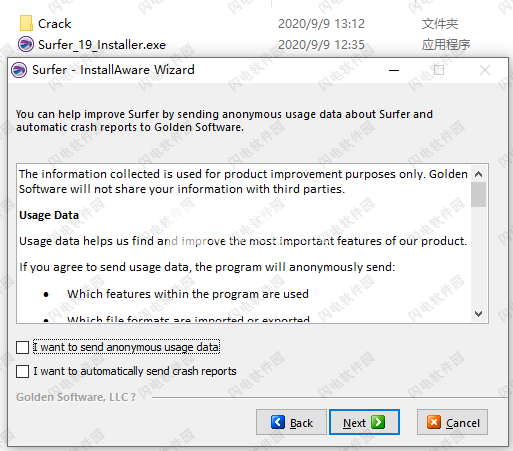
6、安装完成,退出向导
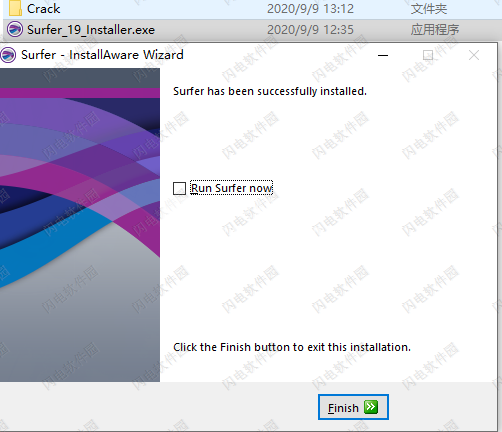
7、打开crack文件夹,根据你刚才选择的32位或者64位版本,来选择对应文件夹,将Caldera.dll和Surfer.exe复制到安装目录中,点击替换目标中的文件
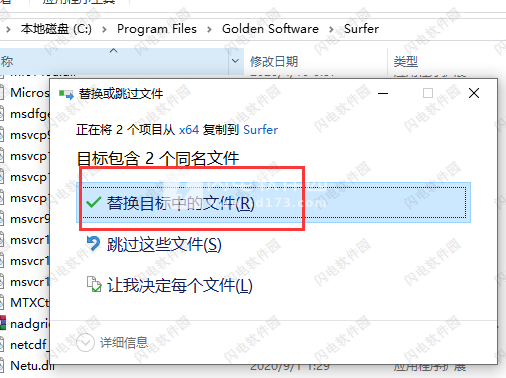
8、破解完成,运行程序即可
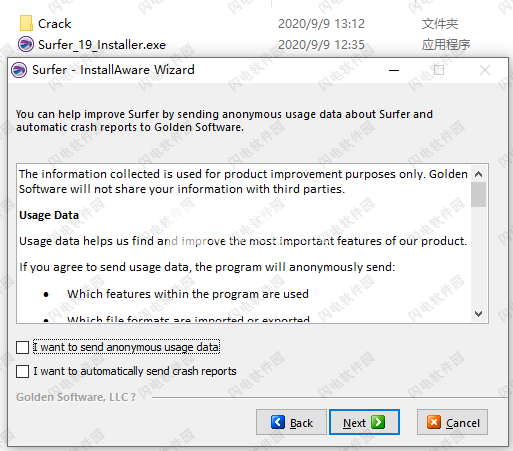
6、安装完成,退出向导
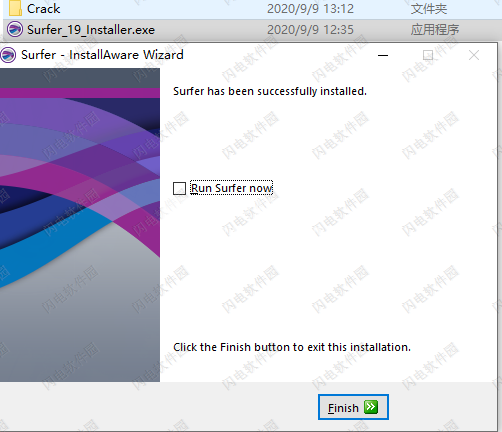
7、打开crack文件夹,根据你刚才选择的32位或者64位版本,来选择对应文件夹,将Caldera.dll和Surfer.exe复制到安装目录中,点击替换目标中的文件
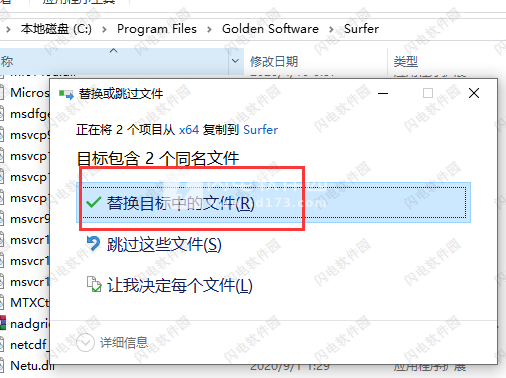
8、破解完成,运行程序即可
闪电小编说明:
Surfer位用户提供了轮廓图功能,您可以全面控制地图上的所有参数,并且具有智能默认设置功能,从而能够自动创建轮廓图,然后双击地图进行地图特征的自定义设置和调整,完成足够详细和精确的地图显示,将您收集的数据可视化显示,并提供足够多的分析工具,从而进行快速的计算分析和研究。全面透彻的理解您的数据并以清晰的概念展现出来!
软件无法下载?不知道解压密码?微信关注订阅号"闪电下载"获取
本帖长期更新最新版 请收藏下载!版权声明:本站提的序列号、注册码、注册机、破解补丁等均来自互联网,仅供学习交流之用,请在下载后24小时内删除。